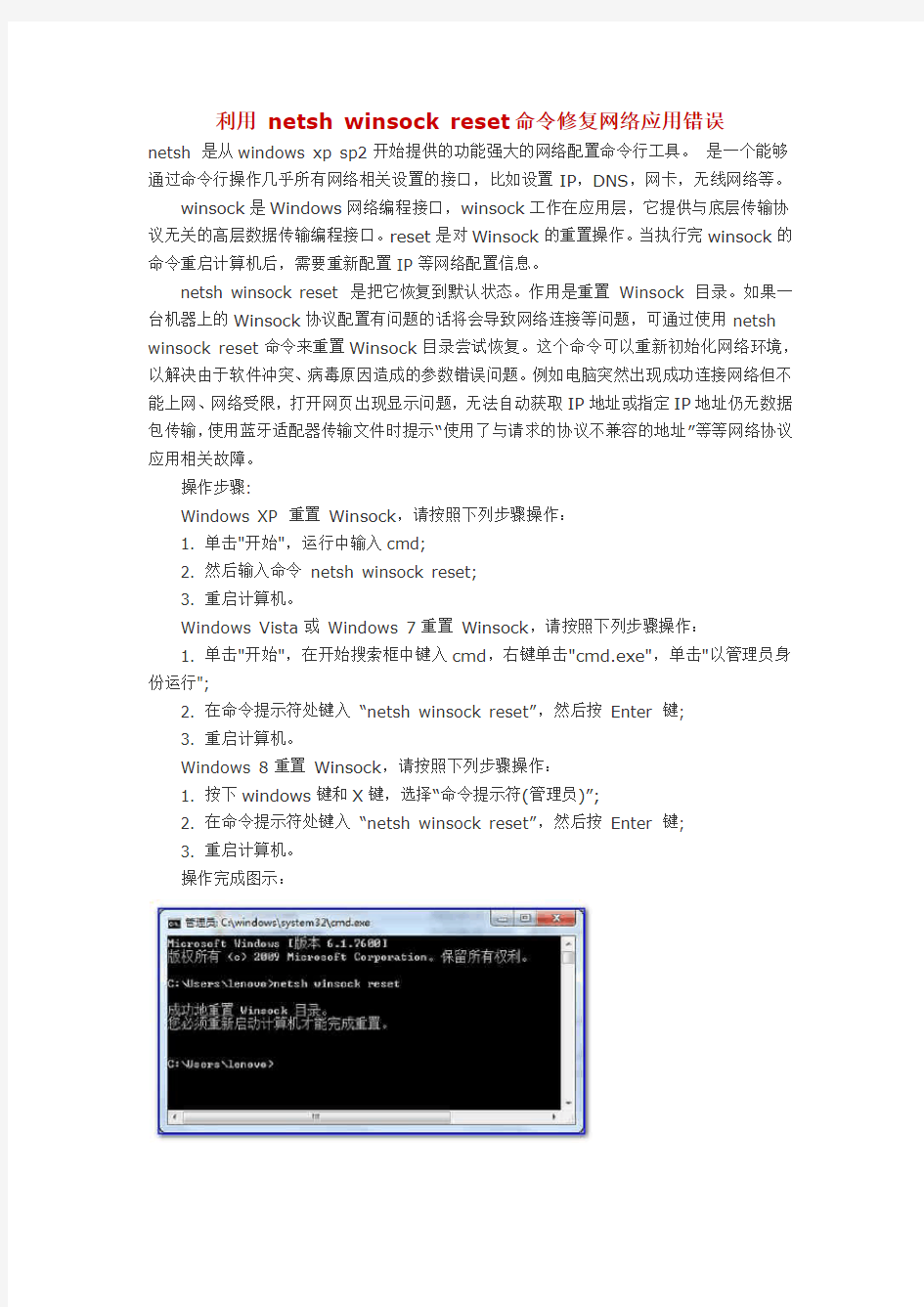
利用netsh winsock reset 命令修复网络应用错误
netsh 是从windows xp sp2开始提供的功能强大的网络配置命令行工具。是一个能够通过命令行操作几乎所有网络相关设置的接口,比如设置IP,DNS,网卡,无线网络等。
winsock是Windows网络编程接口,winsock工作在应用层,它提供与底层传输协议无关的高层数据传输编程接口。reset是对Winsock的重置操作。当执行完winsock的命令重启计算机后,需要重新配置IP等网络配置信息。
netsh winsock reset 是把它恢复到默认状态。作用是重置Winsock 目录。如果一台机器上的Winsock协议配置有问题的话将会导致网络连接等问题,可通过使用netsh winsock reset命令来重置Winsock目录尝试恢复。这个命令可以重新初始化网络环境,以解决由于软件冲突、病毒原因造成的参数错误问题。例如电脑突然出现成功连接网络但不能上网、网络受限,打开网页出现显示问题,无法自动获取IP地址或指定IP地址仍无数据包传输,使用蓝牙适配器传输文件时提示“使用了与请求的协议不兼容的地址”等等网络协议应用相关故障。
操作步骤:
Windows XP 重置Winsock,请按照下列步骤操作:
1. 单击"开始",运行中输入cmd;
2. 然后输入命令netsh winsock reset;
3. 重启计算机。
Windows Vista或Windows 7重置Winsock,请按照下列步骤操作:
1. 单击"开始",在开始搜索框中键入cmd,右键单击"cmd.exe",单击"以管理员身份运行";
2. 在命令提示符处键入“netsh winsock reset”,然后按Enter 键;
3. 重启计算机。
Windows 8重置Winsock,请按照下列步骤操作:
1. 按下windows键和X键,选择“命令提示符(管理员)”;
2. 在命令提示符处键入“netsh winsock reset”,然后按Enter 键;
3. 重启计算机。
操作完成图示:
DBCC CHECKDB 数据库或表修复 MS Sql Server 提供了很多数据库修复的命令,当数据库质疑或是有的无法完成读取时可以尝试这些修复命令。 1. DBCC CHECKDB 重启服务器后,在没有进行任何操作的情况下,在SQL查询分析器中执行以下SQL进行数据库的修复,修复数据库存在的一致性错误与分配错误。 use master declare @databasename varchar(255) set @databasename='需要修复的数据库实体的名称' exec sp_dboption @databasename, N'single', N'true' --将目标数据库置为单用户状态dbcc checkdb(@databasename,REPAIR_ALLOW_DATA_LOSS) dbcc checkdb(@databasename,REPAIR_REBUILD) exec sp_dboption @databasename, N'single', N'false'--将目标数据库置为多用户状态 然后执行DBCC CHECKDB('需要修复的数据库实体的名称') 检查数据库是否仍旧存在错误。注意:修复后可能会造成部分数据的丢失。 2. DBCC CHECKTABLE 如果DBCC CHECKDB 检查仍旧存在错误,可以使用DBCC CHECKTABLE来修复。 use 需要修复的数据库实体的名称 declare @dbname varchar(255) set @dbname='需要修复的数据库实体的名称' exec sp_dboption @dbname,'single user','true' dbcc checktable('需要修复的数据表的名称',REPAIR_ALLOW_DATA_LOSS) dbcc checktable('需要修复的数据表的名称',REPAIR_REBUILD) ------把’ 需要修复的数据表的名称’更改为执行DBCC CHECKDB时报错的数据表的名称exec sp_dboption @dbname,'single user','false'
1、系统还原功能 ============================================== 依次单击“开始”/“程序”/“附件”/“系统工具”/“系统还原”命令,在其后弹出的系统还原设置向导界面中,将“恢复我的计算机到一个较早的时间”项目选中,然后单击“下一步”按钮;在其后弹出的系统还原点列表窗口中,我们一般选择一个离当前时间比较近的一个还原点来还原系统,一旦选好目标还原点后,继续单击“下一步”按钮,Windows系统就能被自动恢复到以前的正常工作状态了最新xp系统下载。值得一提的是,在使用该功能之前,我们一定要在Windows系统运行正常的状态下,及时创建好合适的系统还原点,以便日后恢复系统时所用。 2、最后一次配置 Windows2000以上版本的操作系统,每次成功启动之后都会对系统注册表进行自动备份,一旦我们发现Windows系统本次不能正常启动时,那多半是我们上一次对系统进行了错误的操作或者对某些软件进行了错误的安装,从而破坏了系统注册表的相关设置。此时,我们可以尝试使用上一次成功启动时的配置来重新启动一下计算机系统:只要在重新启动系统的过程中,及时按下F8功能键,调出系统启动菜单,然后选中“最后一次正确的配置”项目,这样的话Windows系统说不定又能启动正常了。 3、修复系统文件 如果Windows系统的某些核心文件不小心被损坏的话,那么即使使用“最后一次配置”,Windows系统也很难保证就能启动正常。如果Windows系统只是有少量的系统文件受损的话,那我们不妨借助Windows系统内置的SFC扫描修复命令,来尝试对那些已经遭受破坏的系统文件进行修复,一旦修复成功后,那Windows系统的启动又会恢复正常状态了。在修复受损系统文件时,只要依次单击“开始”/“运行”命令,在弹出的系统运行对话框中,输入字符串命令“sfc/scannow”,单击回车键后,该命令程序就会对系统每个角落处的系统文件进行搜索扫描,一旦发现系统文件的版本不正确或者系统文件已经损坏的话,它就能自动弹出提示界面,要求我们插入Windows系统的安装光盘,以便从中提取正常的系统文件来替代不正常的系统文件,从而达到修复系统文件的目的。要是系统修复操作成功的话,相信我们重新启动计算机系统时,就不会看到有什么不正常的现象了。 首先打开类似记事本这样的文件编辑程序,然后在对应的程序界面中输入如下命令行代码: @echooff for%1in(%windir%/system32/*.dll)doregsvr32.exe/s%1 将上面的命令行代码保存成一个扩展名为BAT的批处理文件,假设将该代码内容保存为了repair.bat文件;其次为repair.bat文件创建一个快捷图标,并将该快捷图标直接拖放到系统的桌面上,等到日后需要对系统中的所有DLL文件进行重新注册时,我们只需要双击repair.bat文件的快捷图标,系统就会自动开始对所有的DLL文件执行重新注册操作了。一旦所有DLL文件被重新注册过之后,此时我们不妨再尝试运行一下Windows系统,相
刘凯:项目经理 微软Windows Server System技术专家,网络安全专家,微软企业护航金牌技术专家;MCSE、MCT、MCITP、VCP,现为嘉为企业服务项目经理和微软技术服务资深顾问。 摘要: Exchange数据库作为承载用户邮箱的核心组件,其重要性不言而喻。数据库一旦卸载,其承载的所有邮箱将无法工作,通常引起卸载的原因有很多种,此次我们所要探讨的是数据库损坏这种极端情况。 可能你会说,有备份做保证,损坏又何妨。但是,你必然不能忽视一个问题,即还原后的数据库与原数据库存在一定的差异。因此,我们不推荐数据库损坏后第一时间还原。如果故障发生在非工作时间,比如晚上或周末,建议优先尝试数据库的修复。 正文: 笔者最近就遭遇了一起数据库损坏的故障。为此,将处理的思路分享给大家。 1. 事件描述 磁盘逻辑错误(通过系统NTFS日志可以分析)导致2个数据库无法装入,影响200多用户; 在此故障发生之前因为管理员疏忽,数据库的副本状态一直不正常,所以无法在故障发生时激活副本; 2. 处理思路 通常解决这种问题,我们需要做以下操作: 1)检查数据库的状态: eseutil.exe /mh “数据库EDB文件全路径” Eseutil /M 文件转储模式 https://www.doczj.com/doc/154995896.html,/zh-cn/library/aa997795(v=exchg.65).aspx
2)需要硬修复该数据库,通过以下命令: eseutil.exe /P “数据库EDB文件全路径” Eseutil /P 修复模式 https://www.doczj.com/doc/154995896.html,/zh-cn/library/aa996773(v=exchg.65).aspx 如何在各种情况下运行 Eseutil /P(修复) https://www.doczj.com/doc/154995896.html,/zh-cn/library/aa997215(v=exchg.65).aspx 3)同时做完硬修复后,建议做以下两个操作完成整个修复的操作: 在 /D 模型下运行 Eseutil,以完整地重建索引并对数据库进行碎片整理 eseutil.exe /d “数据库EDB文件全路径” 如何运行 Eseutil /D(碎片整理) https://www.doczj.com/doc/154995896.html,/zh-cn/library/aa995748(v=exchg.65).aspx 然后运行 ISInteg,以便在应用程序级别修复数据库 isinteg -s “服务器名称” -fix -test alltests 注意: 执行该命令后需选择需要修复的数据库,该数据库必须是卸载状态的(offline)。 Isinteg.exe 工具的 Exchange 命令行参数 https://www.doczj.com/doc/154995896.html,/kb/301460/zh-cn 4)执行完以上步骤后,装入数据库。 3. 特别注意 此次执行以上操作并非一帆风顺,在第二步eseutil.exe /P过程中遇到阻碍,执行命令不成功,报错如下: [PS] C:\Program Files\Microsoft\Exchange Server\V14\Bin>eseutil /p I:\Mailbox\db01.edb
DISM 部署映像服务和管理工具 版本: 6.1.7600.16385 DISM.exe [dism_options] {WIM_command} [
DISM.exe [dism_options] {WIM_command} [
详细的xp修复控制台命令 放入xp(2000)的光盘,安装时候选R,修复! Windows XP(包括Windows 2000)的控制台命令是在系统出现一些意外情况下的一种非常有效的诊断和测试以及恢复系统功能的工具。小编的确一直都想把这方面的命令做个总结,这次辛苦老范给我们整理了这份实用的秘笈。 Bootcfg bootcfg 命令启动配置和故障恢复(对于大多数计算机,即boot.ini 文件)。 含有下列参数的bootcfg 命令仅在使用故障恢复控制台时才可用。可在命令提示符下使用带有不同参数的bootcfg 命令。 用法: bootcfg /default设置默认引导项。 bootcfg /add向引导列表中添加Windows 安装。 bootcfg /rebuild重复全部Windows 安装过程并允许用户选择要添加的内容。 注意:使用bootcfg /rebuild 之前,应先通过bootcfg /copy 命令备份boot.ini 文件。 bootcfg /scan扫描用于Windows 安装的所有磁盘并显示结果。 注意:这些结果被静态存储,并用于本次会话。如果在本次会话期间磁盘配置发生变化,为获得更新的扫描,必须先重新启动计算机,然后再次扫描磁盘。 bootcfg /list列出引导列表中已有的条目。 bootcfg /disableredirect 在启动引导程序中禁用重定向。 bootcfg /redirect [ PortBaudRrate] |[ useBiosSettings] 在启动引导程序中通过指定配置启用重定向。 范例: bootcfg /redirect com1 115200 bootcfg /redirect useBiosSettings hkdsk
一.简介 Windows 2000 或 XP 系统出现故障的时候,通常我们可以通过"最后一次正确配置"、"安全模式"、"系统还原"(只用于XP)来修复。但是有一些情况是不能通过这些办法来修复的,例如:系统引导文件丢失、BOOT.INI 文件丢失或配置错误、系统DLL丢失等等。这个时候,重新安装操作系统虽然是个有效的方法,但是要花费很长的时间。其实我们还可以通过恢复控制台来做最后的尝试。使用恢复控制台,我们不但可以进行包括启用和禁用系统服务、分区和格式化磁盘、修复引导记录等操作,还可以通过复制源光盘的文件来修复丢失系统文件的错误等等。 恢复控制台虽然很实用,但是也是有一些限制: 要使用恢复控制台,必须知道系统管理员的账号和密码; 系统控制台里面只能访问以下的文件夹:引导文件夹、系统目录、可移动存储设备。如果访问其它文件夹,系统会提示"Access Denied"(拒绝访问); 在恢复控制台,可以把文件从光、软盘复制到硬盘,或者是硬盘复制到硬盘。但是不能从硬盘复制到软盘。 - 返回 - 二.启动恢复控制台 要进入恢复控制台,首先要用OS光盘启动,在出现"欢迎使用安装程序"的界面,我们可以看到第二项提示是"要使用\'恢复控制台\'修复 Windows XP安装,请按 R"。 在按了R键之后,安装程序会对磁盘进行检查。稍等片刻后,屏幕上会列出已经找到的操作系统及其安装目录,并且会自动编号。系统会询问你要登录到哪一个Windows系统,我们只要输入系统前面的序号,然后回车(千万不要直接按回车!系统会重新启动的!),然后会询问管理员的密码,输入之后按回车,这样我们就进入了修复控制台(。
写在前面的话:本教程以原版win7旗舰版(如用其它版本也可)为例来为大家介绍怎样利用DISM++工具整合驱动和预补丁至镜像中的具体步骤。为了使大家能够更直观的了解,从而更好的使用此工具,本篇博文将以图文并茂的方式来展示每一步的操作,希望对大家有所帮助。 在win7/8/10系统中,有个命令大家也许并不会感到陌生,它就是DISM(部署映像服务和管理deployment image servicing and management的缩写)命令。这个命令功能很强大,它可以用于安装、卸载、配置和更新脱机Windows(R)映像和脱机Windows预安装环境(也就是Windows PE)映像中的功能和程序包;还可以检查和修复系统映像文件。不过在本篇博文中并不是要用到DISM的命令行模式,因为需要用到的命令行太多且操作繁琐,一旦操作错误必将导致整体的失败。所以今天我们要请出它的“助手”——DISM++最强的实用工具!它是全球第一款基于CBS(基于组件的服务引用Component Based Servicing Reference的缩写)的DISM GUI实现,但并不依赖系统自带的DISM,属于开源版本。如果大家想要了解更多,可以查看更多信息。闲言少叙言归正传,下面进入正题:整合驱动和预补丁的步骤。 如果您想要整合win7镜像,在开始之前需要做如下的准备: 1.DISM++工具(点击上面链接即可进入网站下载)也可ZIP压缩包。 2.原版windows7镜像,这里提供和。若想获取win7其它系统的下载,可以查看。 接下来就是开始整合的进程了。首先将DISM++工具解压缩到任意目录,之后您将会看到 按照物理机上安装的系统是X86还是X64而定双击对应的DISM++可执行文件。都会看到如下图所示的界面
T-SQL命令 1、备份设备:备份或还原操作中使用的磁盘或磁带文件称为备份设备. 创建备份设备: SP_ADDUMPDEVICE …disk|tape?,?logical_name?,?physical_name? 删除备份设备: SP_DROPDEVICE ?logical_name?|?physical_name? SP_ADDUMPDEVICE'DISK','backup1','E:\BACKUP1.DAT'
2、备份数据库: BACKUP DATABASE “数据库名” TO “备份设备名”[……n] [WITH [DIFFERENTIAL] [,NAME=?备份名?]] BACKUP DATABASE ST TO BACKUP1 use st CREATE TABLE clients ( cid int,
cname char(8), address char(50) ) BACKUP DATABASE ST TO BACKUP1 WITH DIFFERENTIAL 3、备份事务日志文件: BACKUP LOG “数据库名” TO “备份设备名”[……n] [WITH NAME=?备份名?] BACKUP LOG ST TO BACKUP1 4、查看备份设备中原数据库和事务日志的文件信息:
RESTORE FILELISTONLY FROM …备份设备名? RESTORE FILELISTONLY FROM BACKUP1 5、查看备份设备中备份文件信息: RESTORE HEADERONLY FROM …备份设备名? RESTORE HEADERONLY FROM BACKUP1 6、还原数据库 RESTORE DATABASE ‘数据库名?FROM …备份设备名?
系统修复命令 sfc(System Files Checker系统文件检查器)是Win98最常用的工具之一,它可以验证系统文件完整性并修复系统文件。在WinXP中,它的功能更为强大,不仅可以扫描所有受保护的系统文件以验证其版本,还可以设置文件缓存大小、清除文件缓存及重新填充“%SystemRoot%System32Dllcache”文件夹。 要在WinXP中使用“系统文件检查器”,先要单击“开始→所有程序→附件→命令提示符”,然后在“命令提示符”窗口的光标提示符后键入“Sfc”并按下回车键,“系统文件检查”程序会给出参数的中文提示。 [SFC 命令的相关参数语法格式] /scannow 立即扫描所有受保护的系统文件; /scanonce 扫描一次所有受保护的系统文件; /scanboot 每一次启动扫描所有受保护的系统文件; /cancel 取消扫描所有暂停的受保护的系统文件; /enable 正常操作后用Windows文件保护; /purgecache 清除缓存并扫描受保护的系统文件; /cachesize=x 设置文件缓存大小; /quiet 不提示用户而直接替换所有不正确的版本。 [实例] 以WinXP系统为例,开始--运行--在运行对话框中输入“CMD”命令,弹出“命令提示符”对话框,输入相应的SFE命令。 现在我们键入“Sfc/scannow”,按下回车键后,“系统文件检查器”就会开始检查当前的系统文件是否有损坏、版本是否正确,如果发现错误,程序会要求你插入WinXP安装光盘来修复或者替换不正确的文件。如果Dllcache文件夹被破坏或者不可用,你还可以使用“Sfc/scanonce”或“Sfc/scanboot”命令修复该文件夹的内容以保证系统的安全性和稳定性。 如果想设置为“下次启动时扫描”或“每次启动时扫描”,那只需要在命令提示符下输入“SFC /SCANONCE”或“SFC /SCANBOOT”命令即可。 另外,限制Windows文件保护缓存大小也很简单,如设置为300MB,在命令提示符下输入“SFC /CACHESIZE=300”即可。 [注意] 以管理员身份登录WinXP,将WinXP的安装光盘放入光驱,在“命令提示符”窗口中键入“SFC/SCANNOW”命令后回车,“系统文件检查器”开始自动扫描系统文件,而且不需要你的任何干预。不过需要提醒大家的是,尽管2000/XP下的“SFC”比Win98下的“SFC”聪明得多,但要想正常运行它,还得注意以下两个问题: 1.在运行“SFC”之前必须将WinXP安装光盘放入光驱,否则在扫描过程中会提示你插入安装光盘。即使你插入了安装光盘,系统仍会有出错提示。 2.在2000/XP下使用“系统文件检查器”时,必须加上正确的参数才能正常运行。我们可以在“命令提示符”窗口中键入“SFC”命令查看这些参数。 3.由于2000/XP下的“SFC”命令是完全自动执行的,因此我们无法直接知道修复了哪些系统文件。不过我们可以通过以下方法间接获得系统文件的修复情况:依次打开“控制面板→管理工具→事件查看器→系统”,根据时间提示,从列表中选定运行“SFC”时的事件,右击该事件并查看其属性即可。
怎么用命令提示符修复系统 在使用win7系统过程中,难免会因为一些误操作导致系统出现故障,而很多人在系统出现故障的时候选择重装系统或者还原系统进行解决,这样有时候还会遇到还原系统的不稳定,其实并不需要这么麻烦的,我们可以通过cmd命令的方法来快速检查并及时修复系统的,下面就让小编教大家怎么用命令提示符修复系统。 用命令提示符修复系统的方法 首先打开开始菜单中的命令提示符窗口,在打开的命令提示符窗口中,输入“SFC/? ”命令后按回车,这是用来查看到该检查器命令的所有参数; 然后按照程序内容中的中英翻译来选择操作,比如想“扫描所有受保护的系统文件的完整性,不自行修复操作,那么就输入sfc verifyonly 命令后按下回车键,之后会开始扫描,需要一点时间; 扫描完成之后,系统会显示发现了完整性冲突,然后就会给出
了出错报告的路径以及文件名; 然后用户就可以通过命令的提示找到相对应的路径; 然后双击打开CBS文档,这里会记录很多的问题,这是记录Windows7系统所有的异常报告,找到了问题,就可快速解决问题了。 如果出现问题,可回到命令提示符系统,根据之前的中英文翻译,输入“sfc /scannow”,即“扫描所有受保护的系统文件的完整性,并修复出问题的文件”。 修复过程并不影响其它软件的使用。保持系统的完整性和流畅性,而且还不用重装系统,。待验证100%已完成后,再重启计算机,修复即可生效;
怎么用命令提示符修复系统相关文章: 1.怎样用命令提示符修复系统 2.怎么用命令提示符来修复系统 3.Win7系统中用命令修复系统的方法 4.联想电脑怎么用命令提示符来修复系统 5.系统恢复选项的命令提示符怎么用 6.Win7系统中用修复命令怎么修复系统 7.怎么用命令符修复系统
神通数据库 备份恢复命令行工具使 用手册 版本7.0 天津神舟通用数据技术有限公司 2010年1月
版权声明 神通数据库是天津神舟通用数据技术有限公司开发的数据库管理系统软件产品。神通的版权归天津神舟通用数据技术有限公司,任何侵犯版权的行为将追究法律责任。 《神通逻辑备份恢复工具V2.0使用手册》的版权归天津神舟通用数据技术有限公司所有。 未经天津神舟通用数据技术有限公司的书面准许,不得将本手册的任何部分以任何形式、采用任何手段(电子的或机械的,包括照相复制或录制)、或为任何目的,进行复制或扩散。 (c)Copyright 2010 天津神舟通用数据技术有限公司。版权所有,翻制必究。 天津神舟通用数据技术有限公司不对因为使用该软件、用户手册或由于该软件、用户手册中的缺陷所造成的任何损失负责。
前言 为了防止数据库系统在使用过程中由于各种意外事故导致数据的损坏和丢失,需要定期对数据库进行备份。神通提供了逻辑备份恢复工具V2.0,可以对数据库中的单个及多个对象进行备份,利用备份数据,用户可以通过配套的恢复工具执行恢复操作,此时需要选择恢复时使用的备份记录。本手册主要介绍逻辑备份恢复工具V2.0的详细使用方法,供用户在对数据库进行逻辑备份恢复的时候学习使用。 本手册适用于所有使用神通的用户。
阅读指南 〖阅读对象〗 本手册是为使用神通管理系统的用户编写的。使用神通的用户在对神通进行逻辑备份恢复之前应当认真阅读本手册,以便熟悉逻辑备份恢复程序的使用,进行神通管理系统的逻辑备份恢复。 〖内容简介〗 本手册介绍了如何使用神通逻辑备份恢复程序进行神通的逻辑备份恢复,目的是让用户对神通的逻辑备份恢复过程有一个全面的了解,方便用户使用逻辑程序。 神通逻辑备份恢复程序采用Java语言编写,具有跨平台性,可以在Windows 、Linux等多种系统平台上运行,用户在一个操作系统平台上熟悉了程序的使用后,可以很容易的在其他系统平台上使用逻辑备份恢复程序。 系统要求介绍了神通管理系统逻辑备份恢复工具V2.0所需的系统环境。使用说明具体介绍逻辑备份恢复工具V2.0的使用。 〖手册构成〗 本手册由2部分组成: 第1章,“系统要求”,介绍了神通管理系统逻辑备份恢复工具V2.0所需的系统环境。 第2章,“使用说明”,具体介绍逻辑备份恢复工具V2.0的使用。 〖相关文档〗 使用本手册时可以参考神通的手册集,手册集包含以下文档: 《神通安装手册》 《神通备份恢复工具使用手册》 《神通DBA管理工具使用手册》 《神通系统管理员手册》 《神通嵌入式SQL语言手册》 《神通交互式SQL查询工具使用手册》 《神通JDBC开发指南》 《神通过程语言手册》 《神通OLEDB/ADO用户手册》 《神通迁移工具使用手册》 《神通ODBC程序员开发指南》 《神通审计管理》 《神通审计工具使用手册》 《神通性能监测工具使用手册》 〖手册约定〗 本手册遵循以下约定: 所有标题均使用黑体字。
DISM封装系统工具 大家知道,Windows Vista采用的封装工具是ImageX,与之相关的.wim文件成了新的映像标准。殊不知,还是同样的映像格式,微软在Windows 7中推出了新的封装工具——Dism。这个工具对于大多数用户应该来说比较陌生,本文将列举几个Dism工具的应用实例,和大家一起体验一下这款全新的映像部署工具。 1、获取Dism命令参数 Dism有很多命令参数,适用于不同的应用需求。在Windows 7的命令行下执行“dism /?”可获取其命令参数,为了便于查看我们可在命令后添加通道符号即“dism /? | more”以分页显示其命令参数。其中我们最常用的参数是“/Mount-Win”、“/Unmount-Win”、“/Remount-Win”,其作用分别是挂接映像、卸载映像、移除映像目录。另外,“/Get-MountedWinInfo”和“/Get-WinInfo”分别是获取被加载的映像的信息和映像文件的信息,这两个参数在进行映像部署是非常重要。当然,Dism还有其它更复杂的参数大家可通过其后的描述了解其作用,笔者就不一一列举了,我们开始实例演示。(图1)
图1 Dism命令参数 2、获取Dism映像信息 我们知道Windows 7(Windows Vista也是)的映像中封装了当前系统的所有版本,在进行系统部署前首先要确定安装那一个版本,因为你购买的密钥只能适用于某个版本,所以获取映像的封装信息是必要的。在命令行下执行“dism /get-wininfo /wimfile:c:\test\images\install.wim”即可。需要说明的是:上面的命令/get-wininfo是关键参数,其作用是获取映像的封装信息;参数/wimfile:的后面是映像文件的路径。命令执行后,我们可以看到该系统映像中封装了4个系统版本,分别是HOMEBASIC(家庭普通版)、HOMEPREMIVE(家庭高级版)、BUSINESS(商业版版)、ULTIMATE(旗舰版)。同时,我们也可以看到每一个版本的大小。(图2)
XP 光盘启动,进入Windows Recovery Console(windows恢复控制台),运行 CD C: ATTRIB –H C:\boot.ini ATTRIB –S C:\boot.ini ATRIB –R C:\boot.ini del boot.ini BOOTCFG /Rebuild CHKDSK /R /F FIXBOOT 该命令修复如下项目: * Windows Hardware Abstraction Layer (HAL) * Corrupt registry hives (\WINDOWS\SYSTEM32\CONFIG\xxxxxx) * Invalid BOOT.INI files * A corrupt NTOSKRNL.EXE * A missing NT Loader (NTLDR) XP系统自动修复命令(sfc)详解 系统中毒了,清了九个病毒,系统也被破坏的不成样子了,用了这个命令,觉的不错,献给大家 cmd>Sfc.exe 系统文件修复检查命令Windows系统用久了,难免出现系统文件损坏丢失的情况,其实通过系统文件检查Sfc.exe (一个Windows用来验证系统文件完整性并修复系统文件的使用小工具)就可以了. XP中, 点击"开始-运行",输入"cmd",打开"命令提示符"窗口,在光标提示后输入SFC,回车后,变可 打开系统文件检查器.例如"sfc/scannow"是检查当前的系统文件是否有损坏,版 本是否正 确,如果发生错误,程序会要求你插入XP安装光盘来修复或者替换不正确的文件.如果 Dllcache文件夹被破坏后者不可用, 还可以使用"sfc/scanonce"或者 "sfc/scanboot"命令修复 该文件夹的内容以保证系统的安全性和稳定性. /SCANNOW 立即扫描所有受保护的系统文件/SCANNONCE 下次启动时扫 描所有受保护的系统文件。/SCANBOOT 每次启动时扫描所有受保护的系统文件。/REVERT 将扫描返回到默认设置/PURGECACHE 清楚文件缓存 /CACHESIZE=x 设置文件缓存大小 二、Windows XP系统的―恢复‖办法 1.让SFC命令全面修复受损文件 如果系统因丢失了太多的系统重要文件而变得非常不稳定,那么按照前面介绍的方法一一修复,相必会让人发疯的。这时就需要使用SFC文件检测器命令,来全面的检测并修复受损的系统文件了。 在―运行‖窗口中执行―sfc /scannow‖命令,这时sfc文件检测器将立即扫描所有受保护的系统文件(如图5),其间会提示用户插入Windows安装光盘。这样,在大约10分钟左右的时间里,SFC就将会检测并修复好受保护的系统文件。
SQL Server数据库的MDF文件修复和恢复方法 实际上,我们经常会遇到数据库恢复或修复的问题,下面我们来讲讲方法: 首先:如果备份的数据库有两个文件,分别是.LDF 和.MDF,打开企业管理器,在实例上右击---所有任务--附加数据库,然后选择那个.MDF文件,就可以了。 或者在查询分析器中输入: sp_attach_db "数据库名称","路径\文件名.ldf","路径\文件名.MDF" SQL Server数据库备份有两种方式,一种是使用BACKUP DA TABASE将数据库文件备份出去,另外一种就是直接拷贝数据库文件mdf和日志文件ldf的方式。下面将主要讨论一下后者的备份与恢复。本文假定您能熟练使用SQL Server Enterprise Manager(SQL Server企业管理器)和SQL Server Quwey Analyser(SQL Server查询分析器)。 1.正常的备份、恢复方式0 正常方式下,我们要备份一个数据库,首先要先将该数据库从运行的数据服务器中断开,或者停掉整个数据库服务器,然后复制文件。 卸下数据库的命令:Sp_detach_db 数据库名连接数据库的命令:Sp_attach_db或者sp_attach_single_file_dbs_attach_db [@dbname =] 'dbname', [@filename1 =] 'filename_n' [,...16]sp_attach_single_file_db [@dbname =] 'dbname', [@physname =] 'physical_name' 使用此方法可以正确恢复SQL Sever7.0和SQL Server 2000的数据库文件,要点是备份的时候一定要将mdf和ldf两个文件都备份下来,mdf文件是数据库数据文件,ldf是数据库日志文件。 例子: 假设数据库为test,其数据文件为test_data.mdf,日志文件为test_log.ldf。下面我们讨论一下如何备份、恢复该数据库。 卸下数据库:sp_detach_db 'test'连接数据库:sp_attach_db 'test','C:\Program Files\Microsoft SQL Server\MSSQL\Data\test_data.mdf','C:\Program Files\Microsoft SQL Server\MSSQL\Data\test_log.ldf'sp_attach_single_file_db 'test','C:\Program Files\Microsoft SQL Server\MSSQL\Data\test_data.mdf'
利用DISM命令修复win10系统 工作原理: DISM可以联网将你当前的系统文件和官方的原镜像进行比对,然后恢复不一样的文件。命令使用方法: 1、按下WIN+X然后选择命令提示符管理员; 2、打开后依次执行下面两条命令: DISM.exe /Online /Cleanup-image /Scanhealth DISM.exe /Online /Cleanup-image /Restorehealth 但经常会出现下面的情况,在线修复失败。
由于在线修复会出现这样的错误,所以使用离线修复来完成。 这是网上提供的方法,经验证是正确的。步骤如下: (1)、要求有系统ISO镜像文件,并装载。 (2)、网上下载wimtool(一种可以提取install.wim文件的工具,功能挺强大,但我们只用到一种)。具体用法也比较简单,打开软件,选择镜像文件夹---Sources文件夹中的install.wim,选择提取的文件夹,提示:目标文件夹一定要选择非系统盘,全英文路径,可以在非系统盘新建一个英文字符文件夹。然后等待提取完成就行。有时候会出现wimtool 软件提取到80%左右中途退出的情况,不要紧张,只要检查提取出来的文件夹里面有windows文件夹,大小为9GB左右,就可以了。 (3)、进入命令提示符管理员模式,输入以下命令: Dism /Online /Cleanup-Image /RestoreHealth /Source:X:\ST\windows /LimitAccess [可以直接复制,手打请注意空格] 这里的X盘符,就是你提取文件放的非系统盘,可以直接理解成X盘符下,ST文件夹中的windows文件夹。如果你设置了不同文件夹,请做相应修改。 (4)、如无意外,等待片刻之后就可以成功修复。重启一下,你就会发现原来困扰你的莫名奇妙的问题可能就不会出现了。 (5)、补充一点,千万不要图方便把install.wim文件提取到系统盘,首先,提取之后这个文件夹会自动归为系统文件,变为隐藏属性,其次,修复完成后你想要删除的话,还必须获取管理员权限,就算用批处理命令也要等待20多分钟。
用运行命令检查修复系统最基本的故障 以下为Windows操作系统的常用运行命令,执行这些命令,就能打开系统对应的相关实用程序,如果大家能基本利用,就能检查并修复系统的最基本的故障,除注销,关闭系统命令 外,其它所有命令,大家不妨一试!! 运行输入CMD输入对应的相关实用程序: . 打开C:\Documents and Settings\XXX(当前登录Windows XP的用户名) .. 打开Windows XP所在的盘符下的Documents and Settings文件夹 ... 打开“我的电脑”选项。 accwiz.exe 辅助工具向导 actmovie.exe 直接显示安装工具 append.exe 允许程序打开制定目录中的数据 arp.exe 显示和更改计算机的IP与硬件物理地址的对应列表 at.exe 计划运行任务 atmadm.exe ATM调用管理器统计 attrib.exe 显示和更改文件和文件夹属性 autochk.exe 检测修复文件系统 (XP不可用) autoconv.exe 在启动过程中自动转化系统 (XP不可用) autofmt.exe 在启动过程中格式化进程 (XP不可用) autolfn.exe 使用长文件名格式 (XP不可用) arp.exe 显示和更改计算机的IP与硬件物理地址的对应 calc.exe 计算器 Bootvrfy.exe 通报启动成功 cacls.exe 显示和编辑ACL cdplayer.exe CD播放器 change.exe 与终端服务器相关的查询 (XP不可用) charmap.exe 字符映射表 chglogon.exe 启动或停用会话记录 (XP不可用) chgport.exe 改变端口(终端服务) (XP不可用) chgusr.exe 改变用户(终端服务) (XP不可用) chkdsk.exe 磁盘检测程序 chkntfs.exe NTFS磁盘检测程序 cidaemon.exe 组成Ci文档服务 cipher.exe 在NTFS上显示或改变加密的文件或目录 cisvc.exe 打开索引内容
寒山sql数据库修复中心https://www.doczj.com/doc/154995896.html,/ 设置数据库允许直接操作系统表。此操作可以在SQL Server Enterprise Manager里面选择数据库服 务器,按右键,选择"属性",在"服务器设置"页面中将"允许对系统目录直接修改"一项选中。也可以 使用如下语句来实现 */ use ais09 go sp_configure 'allow updates',1 go reconfigure with override go sp_dboption 'ais09','single user','true' go /*设置为紧急修复模式(操作数据库切记切换为master)1077936153/4194328(正常) -32768(只读\脱机\紧急模式) 32768(紧急模式)*/ /*select * from sysdatabases*/ update sysdatabases set status=-32768 where dbid=DB_ID('ais09') go /*执行真正的恢复操作,重建数据库日志文件*/ dbcc checkdb('ais09','REPAIR_REBUILD')/*REPAIR_ALLOW_DATA_LOSS | REPAIR_FAST | REPAIR_REBUILD */ go sp_dboption 'ais09','single user','false' go /*设置数据库为正常状态*/ sp_dboption 'ais09','dbo use only','false' go /*最后一步,我们要将步骤E中设置的"允许对系统目录直接修改"一项恢复。因为平时直接操作系统表 是一件比较危险的事情*/ sp_configure 'allow updates',0 go reconfigure with override go 二种模式: use ais19 exec sp_dboption ais19,'single user',true dbcc checkdb('ais19','repair_rebuild') exec sp_dboption ais19,'single user',false 三种模式: 1. DBCC CHECKDB 重启服务器后,在没有进行任何操作的情况下,在SQL查询分析器中执行以下SQL进